10 cara untuk produktif menggunakan Mac dalam hubungannya dengan iPhone
Mac Os Ios / / December 20, 2019
1. Copy dan paste konten
Apel Continuity teknologi eksklusif memberikan pengalaman mulus pengguna dan kemampuan untuk dengan mudah berpindah dari perangkat ke perangkat selama operasi. Teks penyangga universal, link dapat disalin pertukaran dan konten lainnya pada Mac, dan kemudian paste pada iPhone. Dan sebaliknya.

Untuk menggunakan fitur ini, pastikan bahwa kedua perangkat telah diaktifkan Bluetooth, dan mereka terhubung ke jaringan nirkabel yang sama. Juga memeriksa apakah Handoff disertakan pada Mac dan iPhone:
- Dalam MacOS membuka "Pengaturan» → «Dasar» dan centang item "Izinkan Handoff antara Mac dan perangkat Anda iCloud».
- Pada iOS, pergi ke "Pengaturan» → «Dasar» dan mengubah saklar dengan nama yang sama.
2. Terus bekerja pada perangkat lain
Setelah beralih pada pilihan sebelumnya, Anda juga bisa mulai bekerja di versi desktop aplikasi, dan kemudian melanjutkannya pada iPhone atau iPad. Ia bekerja dengan Mail, Safari, «Kalender" dan banyak aplikasi standar lainnya.
Misalnya, Anda dapat mulai menulis catatan pada iPhone, dan kemudian reseeding untuk Mac, untuk terus bekerja pada teks dari titik di mana Anda tinggalkan.
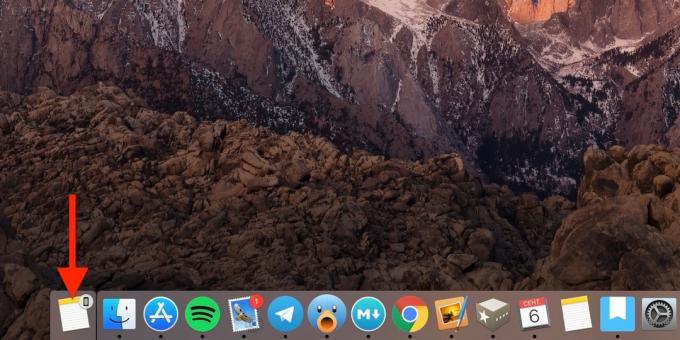
MacOS memberikan pengakuan menjalankan tugas paralel, dan menampilkan mereka dalam bentuk tambahan ikon di dermaga di sebelah kiri.


Untuk melanjutkan dengan aplikasi yang terbuka pada iOS, Anda perlu untuk memanggil menu multitasking, geser ke atas atau mengklik dua rumah, dan kemudian tekan pada soket kecil di bagian bawah.
3. Jawaban panggilan dengan Mac Anda
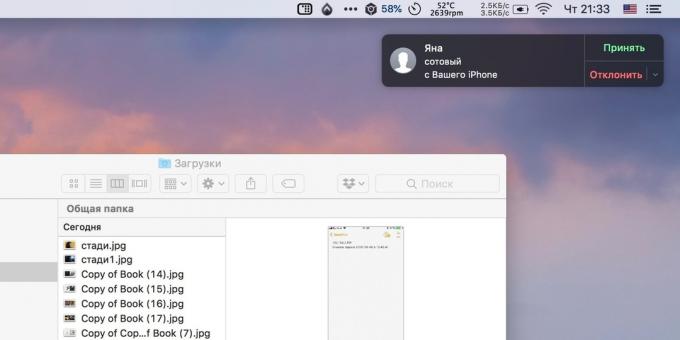
Jika iPhone terkait dengan akun yang sama dengan Mac, Anda dapat menggunakan komputer Anda untuk menerima dan melakukan panggilan melalui jaringan selular. Untuk melakukan hal ini, aktifkan sesuai pilihan pada kedua perangkat dan menghubungkan mereka ke jaringan anjing.
- Dalam MacOS menjalankan FaceTime, buka aplikasi Setelan dan centang item "Panggilan dari iPhone».
- Pada iOS, pergi ke "Pengaturan» → «Telepon» → «Perangkat lain" mengaktifkan switch 'Izinkan panggilan' dan pilih Mac.
Sekarang, jika Anda menelepon iPhone, Anda akan dapat menerima telepon langsung dari komputer. Juga akan membuat panggilanDengan mengklik pada nomor telepon link di browser dan aplikasi lainnya.
4. Mengirim dan menerima SMS dari Mac Anda
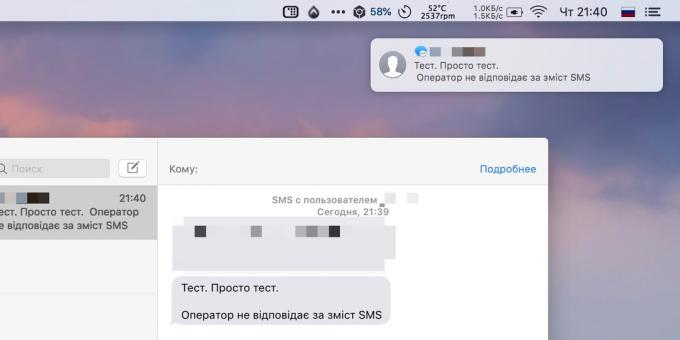
Dengan tulisan prinsip kerja yang sama. SMS untuk mendapatkan pada Mac, Anda harus terlebih dahulu menyiapkan penerusan panggilan pada iPhone Anda dan menggunakan iMessage ke nomor yang sama seperti pada smartphone.
- Pada iOS, pergi ke "Pengaturan» → «Lihat» → «Forwarding" dan menyalakan saklar di depan Mac.
- Dalam MacOS menjalankan "Pesan", buka tab Settings, dan pada "Account" nomor telepon centang.
Setelah semua perubahan SMS akan datang tidak hanya pada ponsel Anda, tetapi juga di komputer. Juga, Anda dapat menjawab dari Mac ke pesan dan membuat yang baru.
5. Mengirim file, dokumen, link
Untuk berbagi konten Apple memiliki teknologi AirDrop yang memungkinkan mereka untuk berbagi dengan perangkat di dekatnya. Ketika termasuk Bluetooth dan Wi-Fi sebagai standar "Share" akan aktif menu AirDrop, yang akan menampilkan semua perangkat yang terdeteksi.

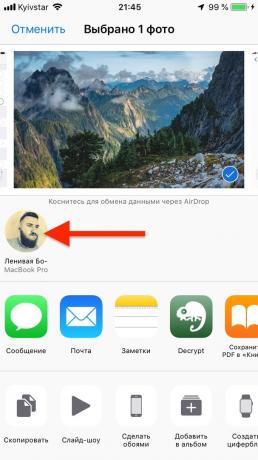
Untuk mengirim konten dapat MacOS pada iOS dan sebaliknya dalam kombinasi apapun. Dan tidak hanya file tetapi juga folder. Ini bekerja untuk foto, dokumen, catatan, link, dan kontak.
6. Gunakan iPhone sebagai hotspot
Ketika tangan bukanlah Wi-Fi normal, Anda dapat selalu menggunakan smartphone Anda untuk terhubung ke Internet. Untuk tujuan ini, adalah fungsi dari "tethering", yang tersedia pada iPhone dan iPad dengan modul seluler.
Pertama, Anda perlu untuk menyalakannya iOS-perangkat. Untuk melakukan hal ini, pergi ke "Pengaturan» → «Tethering" dan menghidupkan saklar dengan nama yang sama.
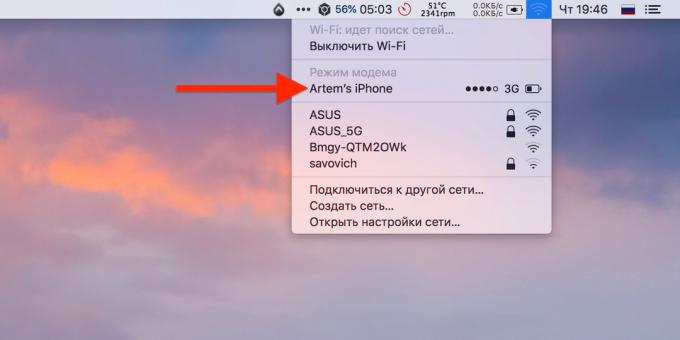
Sekarang Anda dapat terhubung ke Mac Anda melalui ikon Wi-Fi di menu bar. Cari daftar jaringan iPhone Anda dan pilih. Hal ini juga menunjukkan tingkat sinyal dan biaya dari baterai smartphone.
7. Mengelola tab Safari
Setelah menyalakan iCloud-sync untuk browser Anda, Anda dapat melihat dan menutup tab terbuka pada Mac Anda dengan iPhone Anda dan sebaliknya. Untuk melakukan ini, pastikan bahwa Safari sinkronisasi diaktifkan pada kedua perangkat.
- Pada MacOS membuka "Pengaturan» → iCloud dan centang Safari.
- Pada iOS, pergi ke "Pengaturan» → ID Apple → iCloud dan nyalakan Safari switch.
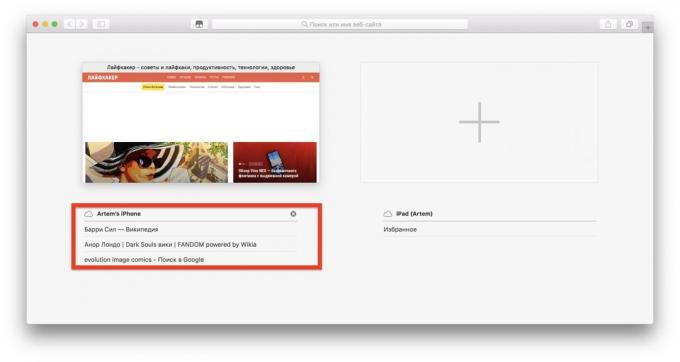
Setelah itu, tab yang terbuka di menu Safari pada Mac akan daftar tab pada semua perangkat Anda. Mereka dapat ditutup oleh salah satu atau sekaligus.
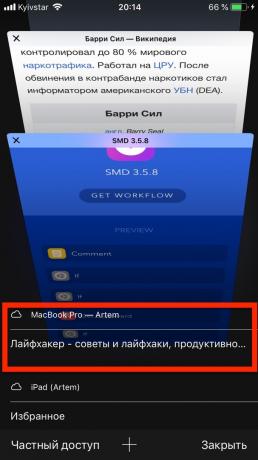
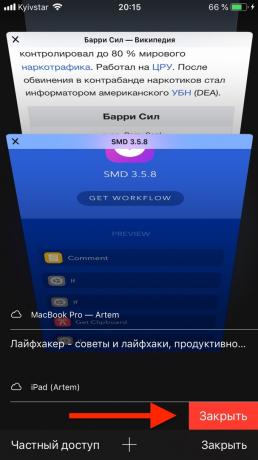
Pada iPhone yang sesuai daftar tab ditampilkan dalam menu beralih standar, tepat di bawah preview dari tab yang aktif.
8. Membuka Mac Anda dengan iPhone Anda
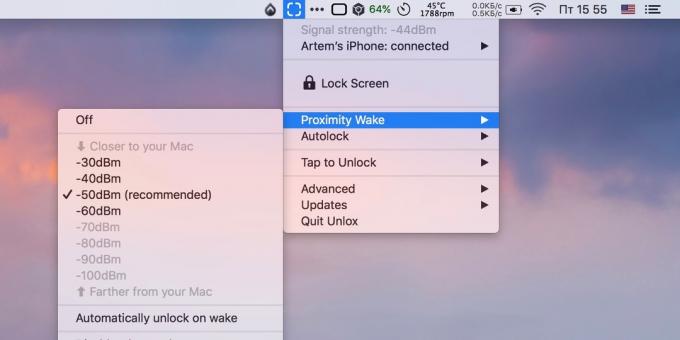
alat-alat standar dapat dibuka hanya melalui Apple Mac Watch, tetapi jika Anda menginstal aplikasi khusus, maka tujuan tersebut akan mendekati dan iPhone. Di App Store ada banyak program serupa. Berikut adalah beberapa yang paling populer.

Harga: 299 rubel

Harga: 229 rubel
Inti dari metode ini adalah bahwa server diinstal pada bagian komputer yang disinkronisasi ke Bluetooth-koneksi dengan aplikasi mobile. Segera setelah Anda mendapatkan lebih dekat dengan Mac Anda dengan iPhone Anda di saku Anda, komputer Anda secara otomatis terkunci tanpa masuk kata sandi. Dan ketika Anda menghapus smartphone Anda beberapa meter layar segera mengunci Mac.
9. Gunakan Mac sebagai keyboard untuk iPhone
Beberapa non-standar solusi, yang tetap memiliki hak untuk eksis. Dengan semua pihak ketiga yang sama aplikasi Mac dapat dikonversi menjadi Bluetooth-keyboard dan menghubungkannya ke iOS-perangkat Anda.
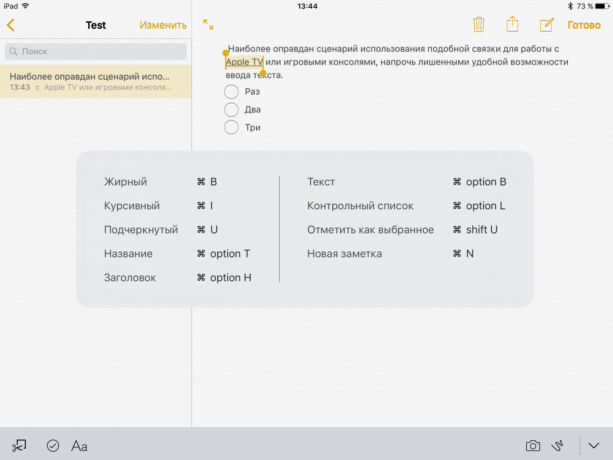
Hal ini dapat dilakukan dengan utilitas pengaturan Typeeto. Hal ini memungkinkan Anda untuk terhubung ke iPhone, iPad dan Apple TV dan mencetak teks dalam aplikasi mobile pada keyboard fisik Mac. Dalam beberapa kasus, kemungkinan seperti bisa sangat berguna.

Harga: 599 rubel
Satu-satunya negatif Typeeto - harga tinggi. Namun, aplikasi memiliki masa percobaan gratis, selama Anda dapat memahami apakah atau tidak untuk menghabiskan uang pada keyboard.
10. Mengelola Mac dengan iPhone
Secara default, ada MacOS fungsi remote DesktopHal ini memungkinkan Anda untuk melihat segala sesuatu yang terjadi di layar Mac dan mengendalikannya. Hal ini dapat dilakukan tidak hanya dari komputer lain, tetapi juga dengan iPhone.
Anda hanya perlu membuka pada Mac "Pengaturan» → «Sharing» dan dimasukkan ke dalam sidebar tanda centang terhadap item 'Screen Sharing.'
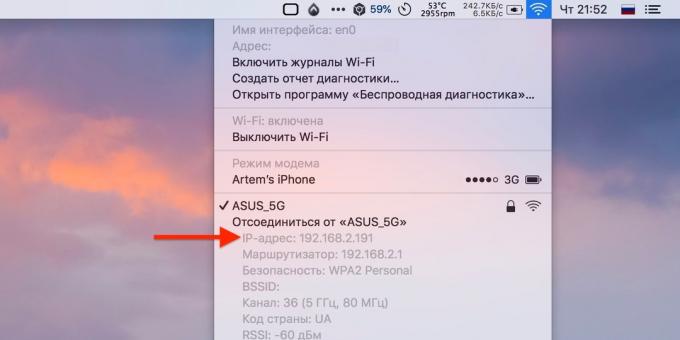
Untuk terhubung ke Mac Anda dengan iPhone Anda, instal VNC Viewer adalah aplikasi gratis. Berikutnya, menemukan alamat IP lokal dari Mac, dengan mengklik ikon tombol Wi-Fi sambil memegang Option.

Harga: Gratis
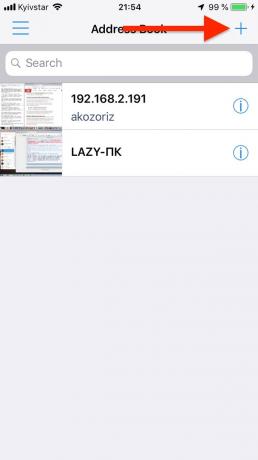
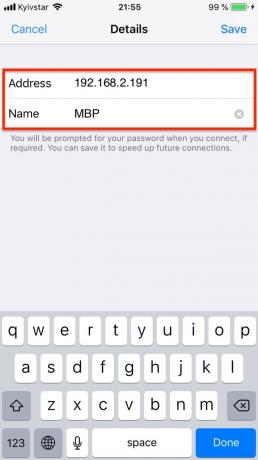
Kemudian buka VNC Viewer, tekan "+" dan masukkan IP-address di bidang yang sesuai, jika diinginkan, nama dan pastikan koneksi dengan memasukkan password administrator Mac.
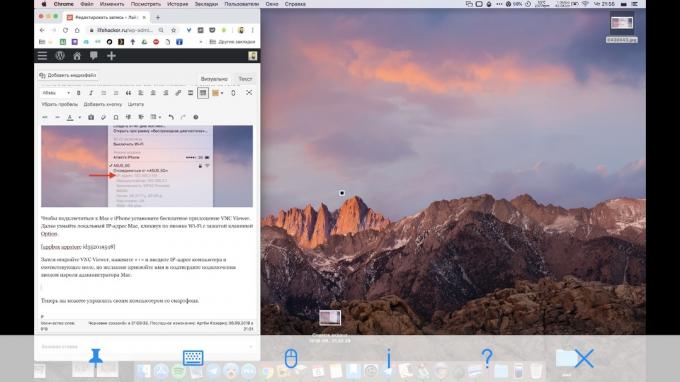
Sekarang Anda dapat mengontrol komputer Anda dari ponsel cerdas Anda.
lihat juga
- 3 dermaga MacOS analog ke aplikasi dengan cepat peluncuran dan kerja produktif →
- Cara menonaktifkan preview mengganggu screenshot MacOS Mojave →
- 10 fitur tersembunyi MacOS Mojave, tentang yang banyak orang tidak menyadari →

